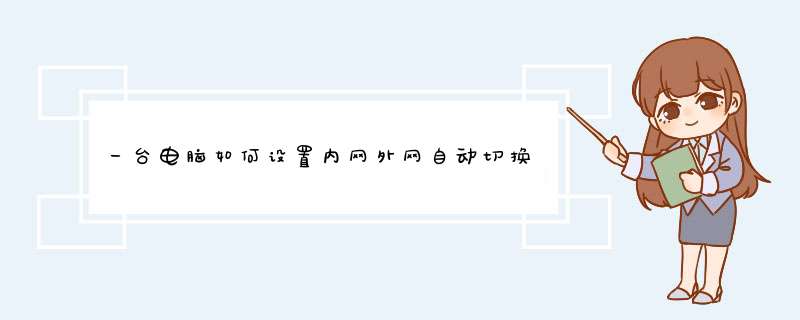
教你如何设置同时上内外网(单网卡或双网卡)
本示例内外网的IP分配如下:(具体以你所在的网络为准)
内网:IP地址1921681xxx 掩码:2552552550 网关:19216811
外网:IP地址17218100xxx 掩码:2552552550 网关:172181001
这种网络是把内网和外网通过交换机合二为一的。设置PC同时访问外网和内网的方法如下:
首先按照普通手动填写IP的方法把外网的IP、掩码、网关、DNS全部填好。
紧接着,点击“高级”,然后在“IP地址”下边点添加,输入内网的ip地址和掩码,
这样我们就把ip设置部分的工作做完了。
接下来就还要给电脑添加静态路由:
1、在“开始”——“运行”里输入cmd打开命令提示符。
2、在命令提示符里输入:route add 1721800 mask 25525500 17218100254
这里给大家解释一下,这套命令的作用是把所有访问内网17218xxxxxx的请求转发给内网网关17218100254。如果你们的内网还有其它网段的话就照上面的格式依次添加即可。比如:你们公司的内网还有这样的地址17216125,你就可以这样写:route add 1721600 mask 25525500 17218100254
到这里通过单网卡来实现共同访问内外网就设置完成了。
二、双网卡设置同时上内外网的方法:
先来看看双网卡同时上内外网的网络结构示意图
教你如何设置同时上内外网(单网卡或双网卡)
这种网络结构的特点是内网、外网没有融合到一起,而是通过在电脑上安装两个网卡来实现访问内、外网。普通情况下如果想上内网的话就把外网的网卡禁用掉,反之亦然。(当然内、外网的网卡都要配置各自的IP地址)
重点来了:我们现在要做的是在不禁用网卡的情况下,实现内外网的自动切换。
其实原理和第一种方法是一样的,不过在给网卡设置IP时略有不同。
还是以上面内网和外网的ip为列:
1、外网的那块网卡需要IP地址、子网掩码、网关、DNS都设置好。
2、内网的网卡只设置IP地址、子网掩码即可(因为一台电脑不能同时设置两个网关的)
3、在命令提示符里输入:route add 1721800 mask 25525500 17218100254(这里就不再做解释了,其意义和之前讲的设置静态路由是一模一样的)
给你看个教程。不少公司的网管试图解决双网卡问题,下面我就给大家详细的讲解一下双网卡同时使用的方法,这样即可保障内网的安全,又能解决电脑访问外网的问题,一举两得。希望大家喜欢。首先你的机器需要有两块网卡,分别接到两台交换机上,
internet地址:19216818,子网掩码:2552552550,网关:19216811
内部网地址:1722318,子网掩码:2552552550,网关:1722311
如果按正常的设置方法设置每块网卡的ip地址和网关,再cmd下使用route print查看时会看到
Network Destination Netmask Gateway Interface Metric
0000 0000 19216811 19216818
0000 0000 1722311 1722318
即指向0000的有两个网关,这样就会出现路由冲突,两个网络都不能访问。
如何实现同时访问两个网络?那要用到route命令
第一步:route delete 0000 "删除所有0000的路由"
第二步:route add 0000 mask 0000 19216811 "添加0000网络路由"这个是主要的,意思就是你可以上外网
第三步:route add 1722300 mask 255000 1722311 "添加1722300网络路由",注意mask为255000 ,而不是2552552550 ,这样内部的多网段才可用。
这时就可以同时访问两个网络了,但碰到一个问题,使用上述命令添加的路由在系统重新启动后会自动丢失,怎样保存现有的路由表呢?
route add -p 添加静态路由,即重启后,路由不会丢失。注意使用前要在tcp/ip设置里去掉接在企业内部网的网卡的网关
------------------------------------------------------------------------------------------------
一些单位将内网和外网分开了。痛苦啊,偶单位就是如此。boss当然是基于安全性考虑了,可是没有笔记本的怎么办?又要办公,有得上网。没办法,发扬DIY精神偷偷装一块网卡,让聊天与工作同在。让你的主机内外兼顾。这是我在网上找到的,谢谢作者了。方法如下:
1设置其中接internet的网卡的网关为10001,启用后就是默认网关
--注:这是对应外网的网卡,按照你们单位外网的ip分配情况,在TCP/IP属性中配置好 ip、掩码、DNS
2将连接单位内部网的网卡IP配好后,设网关设置为空(即不设网关),启用后,此时内网无法通过网关路由
3进入CMD,运行:route -p add 192000 mask 255000 19216801 metric 1
--注:意思是将192的IP包的路由网关设为19216801 ,-P 参数代表永久写入路由表,建议先不加此参数,实践通过后在写上去
4 OK!同时启用两个网卡,两个网关可以同时起作用了,两个子网也可以同时访问了,关机重启后也不用重设!
其实这是个中折的办法。。。。使大家的双网卡同时运行,很不错的方法。大家学习一下吧。。
还有 :开机的时候设置一下本地的路由表
把下面的命令写到一个bat里面,开机运行一下
route ADD [内网网的网络地址] MASK [内网的掩码] [通向内网的网关] METRIC 1
route ADD 0000 MASK 0000 [通向Internet的网关] METRIC 1
[]内的内容需要你修改成适合你网络的参数(修改后[]不保留),其他内容不用动
这个方法没有停用任何一块网卡,两个网卡还在同时工作,只是数据包的投递方向发生了改变,这样设置以后可以保证流向财务网的数据不向internet发送,流向internet的数据也不向财务网发送,各走各的路!方法如下:
1、首先建立 automaster 文件,没有的话就新建,如果存在的话修改下就行
我的原来就有,于是我就在此基础上修改的
########################
[root@localhost ~]# vi /etc/automaster
#
# $Id: automaster,v 14 2005/01/04 14:36:54 raven Exp $
#
# Sample automaster file
# This is an automounter map and it has the following format
# key [ -mount-options-separated-by-comma ] location
# For details of the format look at autofs(5)
#
/misc /etc/automisc
#
# NOTE: mounts done from a hosts map will be mounted with the
# "nosuid" and "nodev" options unless the "suid" and "dev"
# options are explicitly given
#
/net -hosts
#
# Include central master map if it can be found using
# nsswitch sources
#
# Note that if there are entries for /net or /misc (as
# above) in the included master map any keys that are the
# same will not be seen as the first read key seen takes
# precedence
#
#+automaster
/var/Net/Files /etc/autonfs
################
我把配置文件中红色的部分注释掉了,因为存在的话 查看日志文件的话会有错误提示
tail -f /var/log/messages
Dec 2 08:52:21 localhost automount[6475]: lookup_read_master: lookup(nisplus): couldn't locate nis+ table automaster
2、然后建立目录
mkdir /var/Net/Files
注意,要保证 Files 目录是空的
3、建立 autonfs 配置文件
[root@localhost ~]# vi /etc/autonfs
temp -rw,bg,soft,rsize=32768,wsize=32768 1022136:/var/Net/Files/temp
UPGRADE_FILE -rw,bg,soft,rsize=32768,wsize=32768 1022136:/var/Net/Files/UPGRADE_FILE
UPGRADE_DOC -rw,bg,soft,rsize=32768,wsize=32768 1022136:/var/Net/Files/UPGRADE_DOC
4、136是服务器,137是客户端,红色部分需要和服务器中的exports配置文件相对应
[root@localhost rsync]# cat /etc/exports
/var/Net/Files/temp
/ 1022137(rw,no_root_squash)
/var/Net/Files/UPGRADE_DOC
/ 1022137(rw,no_root_squash)
/var/Net/Files/UPGRADE_FILE
/ 1022137(rw,no_root_squash)
服务器要开启 portmap 和 nfs 服务
[root@localhost rsync]# /etc/initd/portmap restart
[root@localhost rsync]# /etc/initd/nfs restart
5、客户端启动 autofs 服务
[root@localhost Files]# /etc/initd/autofs restart
查看日志,保证没有错误
tail -f /var/log/messages
查看服务端是否开启/提供服务
[root@localhost Files]# showmount -e 1022136(服务端)
Export list for 1022136:
/var/Net/111 1022137
/var/Net/Files/temp 1022137
/var/Net/Files/UPGRADE_DOC 1022137
/var/Net/Files/UPGRADE_FILE 1022137
6、测试的方法就是
cd /var/Net/Files目录中看不见任何内容,
然后
cd UPGRADE_FILE
cd UPGRADE_DOC
cd temp
能进去,能使用 ,差不多就这样
还是先拔刀插你几下吧:
这种层次的交换机无所谓lan或wan口,如何连接完全看需要(你的各vlan之间已经算是wan连接了)。1~24不过是100M端口,25~28是1000M端口。千兆可以做lan,百兆也可以做wan。如果电信和移动的接入带宽都小于100M,则用1~24口更合适。25~28可以和内部其他交换机互联,以增加内部网络互访的带宽。
不存在你所描述的掩码。掩码4段(4字节)中每个字节最多有9种数字,255,254,252,248,240,224,192,128,0,且一旦某个字节小于255时,其右侧的字节必须为0。掩码是由左侧连续的1和右侧连续的0,共32位二进制构成,1对应的ip地址部分是网络地址,0对应的ip地址部分是网络地址内的主机地址。意思就是掩码负责将ip地址拆分成网络地址和主机地址两部分。
上面是概念,下面是功能:
3900不支持nat功能,所以不能进行地址映射。就是说,除非isp分配了足够你用的公网ip地址,你才能在这台设备上让终端直接上互联网,而且只能走一条链路。
3900也不支持策略路由,所以无法指定某些内部地址走特定出口。
结论是你的设备无法实现预期目标。
刀插完了,下面喂奶。如果你拥有了nat和策略路由的设备,那么就要做以下工作:
vlan的分配你已经做了,具体命令看说明书或在交换机上输入?,都可以获得具体格式。
配置两个作为出口端口的nat,因为isp给的地址很少,一般都是用动态nat。如果你有内部服务器需要被外部访问,那么就对其作静态映射。只有一个公网地址时,还只能坐端口映射。
建立策略路由,类似route-map命令相关的命令集合,就是指定一些源ip走特定出口。策略路由在路由中级别最高,所以会被优先执行。
建立两个默认路由,一个到移动,一个到电信,分别加不同的权重。类似于 ip route 0000 0000 <电信网关出口> <跃点数> 和 ip route 0000 0000 <移动网关出口> <跃点数>。跃点数越小优先级越高,当优先级高的链路故障时,路由器会自动走另一条路。默认路由是指策略路由和路由表项都不存在或不通时要走的路。
最后的建议:最好配置一台专用多路平衡设备,比如双wan口家用小路由,当然这种小东西会严重限制访问量,但高端的比较贵。这类设备可以自动平衡两条以上的isp链路,可以达到最好的应用效果,而且都是图形界面配置,比交换机的命令配置要简单得多。
双WAN路由器的双WAN口接入设计,针对这种路由器中的WAN口设置、WAN口在线检测、流量均衡控制等的设置,详见如下方法(不同路由器界面有差别,但设置内容相似)。一、 WAN口设置
例如:在一个有两条线路的环境中,一条10M的光纤线路,一条2M的ADSL线路。光纤线路使用静态IP设置,在选择WAN口1设置IP地址、DNS服务器后,请注意页面下方的下载带宽设置和上载带宽设置,请填入相关的参数。
ADSL线路选择WAN口2,连接类型选PPPOE,然后填入ISP提供的认证用户名和密码。连接模式可根据需要选取。然后进入页面下方的高级设置,填入用户本地的DNS服务器地址,同时将下载带宽和上载带宽值填入。
提醒:填入上、下载带宽对于实现线路的带宽自动均衡非常重要。如果不填入对应带宽,将对线路流量进行1:1的分配,如两个线路带宽不同的情况,当用户下载流量超过小带宽时,小带宽线路将过载导致某些用户连接不上或是掉线。
二、 WAN口在线检测
设置请参照如下原则:
1、ping的目标IP尽可能是该WAN口的网关,如通过查看路由器运行状态中出现的WAN口网关如218125101,如果网关是ping不通的则选择一个可以ping得通的DNS IP。
2、DNS的请求IP应该设为该WAN口实际的DNS,如电信的DNS20296134133,如果ping目标IP中使用的也是DNS的IP,那么就应该设为备用DNS IP。
3、尽量避免ping目标IP与DNS请求IP一样的情况,因为一旦该IP对应的服务器出现问题,那么路由器相应的WAN口将会自动被禁用!
提醒:在线检测可以对线路连接情况做出正确的判断,如果没有进行设置,对于断线情况的发现将比较迟缓,导致网络中某些连接异常,如打开某些网页失败等。
三、 流量均衡控制
对于使用线路中特殊资源的用户可以启用流量均衡控制的功能,如两条线路提供不同的特殊、游戏访问。为了更好的应用这样的资源,可以启用流量均衡控制中的附件IP地址调度规则。如在线路1中有一个ISP提供的服务器,IP地址为2181251010,线路2中有一个ISP提供的游戏服务器,IP地址为20296134168,则在流量均衡控制中添加两条调度规则,并注意点击启用,使其生效。
另一应用实例,如使用一条作主要接入线路,另外一条线路为备份线路,可以设置如下规则,使数据优先从WAN口1流出。当线路出现异常时同样会切换到线路2上,前提是WAN口在线检测要设置好。
提醒:如果用户只用一条线路接入时,请将未使用的端口禁用,因路由器采用的自动均衡会认为两个端口同时启用,但实际没有连接。同时对应线路的WAN口在线检测也不要钩选,以免异常情况出现。
相关问题:如何获取服务器的IP地址
第一、我们先不使用路由器,而是将连接着服务器的线路直接接到单一的一台主机上。
第二、然后拨号上网(如果需要的话),但是先不要看。
第三、进入到电脑的命令行,运行命令 netstat ,将看到本机的所有网络连接。
第四、然后开始看,等到画面开始出现的时候,又在命令行中运行命令 netstat,将看到类似之前那个连接表。将连接与之前的比较之后发现,将会多出一条或几条条目,这就是服务器的地址了。
第五、如果后面的画面比前面的画面多处不只一条记录,那怎么办如果是这样,就应该一条一条地试试。你说的情况目前就是双网必然存在的现象。双网适合具备自动重连特性的服务及应用。例如网站服务FTP迅雷下载等等,并不适合游戏,两条线路IP不同,游戏登录需要验证,服务器已经记录了你A的信息,结果你A断掉立刻用B线路连接,服务器根本就不认识你这个B线路,当然会断掉连接。如果不断掉,那岂不是入侵任何游戏账号都轻而易举了嘛?
欢迎分享,转载请注明来源:内存溢出

 微信扫一扫
微信扫一扫
 支付宝扫一扫
支付宝扫一扫
评论列表(0条)